Среди множества настроек конфиденциальности, которые предлагает Windows 10, есть еще один, который ограничивает доступ к содержимому, к которому ваши приложения имеют доступ. Если вы обнаружите, что не хотите предоставлять приложению доступ, скажем, к своим видео.
Если вы хотите ограничить список приложений, которые могут просматривать и использовать ваши видео, вы можете сделать это в окне «Конфиденциальность». Чтобы открыть его, коснитесь клавиши Windows на клавиатуре, введите «Настройки конфиденциальности» и нажмите клавишу Enter.
Прокрутите вниз - в левом нижнем углу параметров вы найдете один с надписью «Видео». Щелкните по нему, чтобы просмотреть доступные параметры видео.
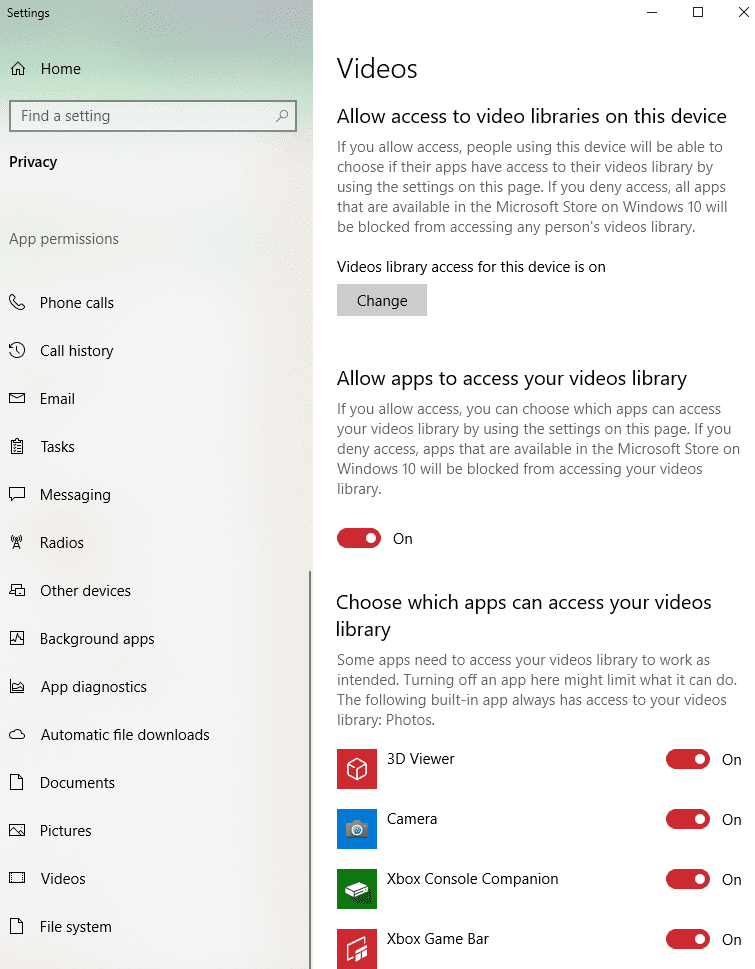
Здесь у вас есть три набора элементов управления - первый является общесистемной настройкой. Если он выключен, ни один пользователь не сможет предоставить приложениям доступ к своим видео. Чтобы изменить этот параметр, вам потребуются права администратора. Если этот параметр включен, вы все равно можете разрешить или запретить разрешение для всех приложений с помощью второго параметра.
Если параметр «Разрешить приложениям доступ к вашей библиотеке видео» отключен, ни одно приложение не сможет получить к ней доступ вообще. Если вы хотите только отозвать или предоставить доступ к отдельным приложениям, взгляните на нижний раздел. Там вы найдете возможность включить или отключить разрешение для отдельных приложений.
Совет: рекомендуется оставить приложение "Камера" включенным, иначе вы не сможете записывать и сохранять видео с его помощью!
Измените настройки по своему усмотрению и закройте окно, когда закончите - настройки применяются автоматически. Вот и все!